在 Google 表格中调整行列的技巧
Google 表格提供了一种灵活的方式,让您可以在现有的电子表格中动态地添加行或列,以便更好地组织数据。无论您需要添加一行还是一组行,或者在特定位置插入列,本文将指导您如何在表格中进行这些操作。
添加行列的方法
首先,启动您的网络浏览器并访问 Google 表格主页。打开您想要修改的电子表格,即您想要在其中插入行或列的那个文件。

接下来,点击您想要插入行或列的相邻单元格。之后,在顶部的菜单栏中,点击“插入”。

在“插入”菜单中,您将看到几个选项,允许您在电子表格中插入新的行和列。您可以选择在选定单元格的上方或下方插入行,或者在左侧或右侧插入列。

如果您希望一次性插入多行或多列,只需选中相应数量的单元格。例如,选择两个垂直排列的单元格,即可插入两行;选择两个水平排列的单元格,则会插入两列。

您还可以通过右键单击上下文菜单来插入行和列。选中您想要插入行列的相邻单元格,右键单击所选区域,然后选择“插入行”或“插入列”。

默认情况下,通过右键单击方法插入时,行将插入到选定单元格的上方,而列将插入到选定单元格的左侧。
为了进一步提高效率,Google 表格还提供了一些键盘快捷键,让您无需离开键盘即可快速添加行或列。请先选择一个单元格,然后使用以下快捷方式之一进行操作。
由于谷歌喜欢让事情稍显复杂,快捷键会根据您使用的浏览器而有所不同。 如果您在Windows、Linux或Chrome操作系统上使用Chrome,请使用Chrome的快捷方式。 如果您使用的是其他浏览器,则需要使用其他浏览器特定的命令:
Alt+I,然后 R (Chrome) 或 Alt+Shift+I,然后 R (其他浏览器): 在上方插入行。
Alt+I,然后 W (Chrome) 或 Alt+Shift+I,然后 W (其他浏览器): 在下方插入行。
Alt+I,然后 C (Chrome) 或 Alt+Shift+I,然后 C (其他浏览器): 在左侧插入列。
Alt+I,然后 O (Chrome) 或 Alt+Shift+I,然后 O (其他浏览器): 在右侧插入列。
如果您使用的是 macOS 系统,请使用以下快捷键向电子表格添加行或列:
Ctrl+Option+I,然后 R: 在上方插入行。
Ctrl+Option+I,然后 W: 在下方插入行。
Ctrl+Option+I,然后 C: 在左侧插入列。
Ctrl+Option+I,然后 O: 在右侧插入列。
按照上述步骤,您就可以轻松地在电子表格中插入所需的行列。
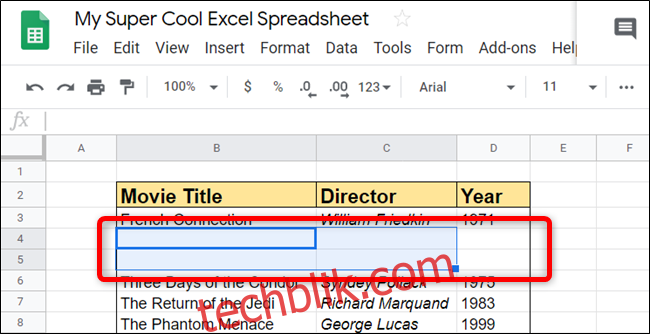
删除行列的方法
同样,在浏览器中打开您的 Google 表格。选择您想要从中删除行或列的电子表格。
选中您想要删除的行或列中的任意单元格,右键单击选中的区域,然后选择“删除行”或“删除列”。

如果您想要一次性删除多行或多列,请选中所有您想要删除的单元格,然后右键单击所选内容并执行删除操作。

您也可以使用键盘快捷键来删除行和列,而无需将手移开键盘。选中您想要删除的行或列中的单元格,然后按以下对应的快捷键:
和添加行列一样,删除行列的快捷键也因浏览器而异,Windows、Linux 和 Chrome OS 的快捷方式如下:
Alt+E,然后 D (Chrome) 或 Alt+Shift+E,然后 D (其他浏览器): 删除行。
Alt+E,然后 E (Chrome) 或 Alt+Shift+E,然后 E (其他浏览器): 删除列。
如果您使用的是 macOS 系统,则可以使用以下键盘快捷键删除行或列:
Ctrl+Option+E,然后 D: 删除行。
Ctrl+Option+E,然后 E: 删除列。
无论您选择使用插入菜单、右键单击上下文菜单还是键盘快捷键,在 Google 表格中添加或删除行和列都非常简单,只需几次点击或按键即可完成。